Hoe de HP DeskJet 2755e-printer te repareren die geen verbinding maakt met wifi
Gemengde Berichten / / July 26, 2022
HP DeskJet draadloze printers zijn populair vanwege hun gebruiksvriendelijkheid, omdat u het apparaat alleen aan uw wifi-netwerk hoeft toe te voegen. Maar soms heeft het problemen met netwerkcompatibiliteit. Maakt u zich geen zorgen als uw HP DeskJet 2755e printer geen verbinding maakt met wifi! Het is een veelvoorkomend probleem. In dit bericht zal ik de oplossingen schetsen als uw HP DeskJet-printer geen verbinding maakt met wifi.
Pagina-inhoud
-
Hoe de HP DeskJet 2755e-printer te repareren die geen verbinding maakt met wifi
- Methode 1: Voer elementaire probleemoplossing uit:
- Methode 2: Werk het printerstuurprogramma bij of installeer het opnieuw:
- Methode 3: Reset netwerk naar standaardinstellingen:
- Uw printer verbinden met het netwerk:
Hoe de HP DeskJet 2755e-printer te repareren die geen verbinding maakt met wifi
Zorg ervoor dat uw draadloze printer zich dichter bij uw router bevindt en de juiste configuratie van wifi-instellingen heeft. Het is ook belangrijk om te wachten tot uw printer de automatische installatie en kalibratie heeft voltooid.
Methode 1: Voer elementaire probleemoplossing uit:
Als uw HP-printer geen verbinding maakt met wifi, kunt u beginnen met een aantal basisproblemen oplossen. Controleer eerst de verbinding tussen uw draadloze printer, computer en router.
Als dat niet werkt, probeer het dan uit en weer in te schakelen op uw HP-printer. Zet de printer uit, trek de stekker uit het stopcontact, wacht twee minuten, sluit het snoer weer aan en zet het weer aan. Zoek nu uit of uw printer nog steeds geen verbinding maakt met wifi.
Probeer ook uw printer opnieuw te verbinden met wifi. Soms kan uw internet of router uitvallen en niet goed werken. Houd dus geduld en wacht een paar minuten.
Methode 2: Werk het printerstuurprogramma bij of installeer het opnieuw:
Onjuiste stuurprogramma's zijn een veelvoorkomende oorzaak van het niet verbinden van een HP-printer met wifi. Als u dit probleem ondervindt, moet u mogelijk het printerstuurprogramma bijwerken of opnieuw installeren.
advertenties
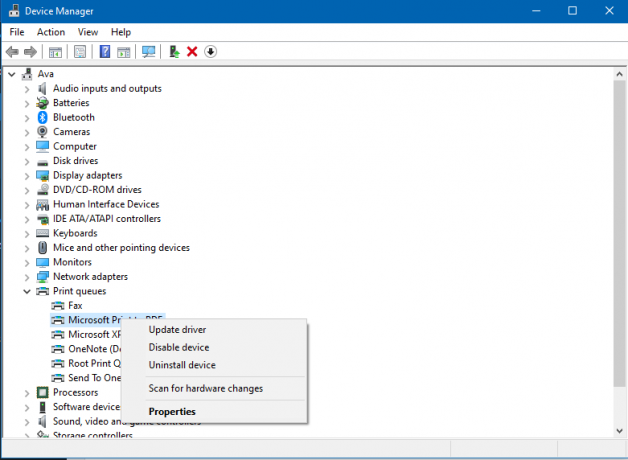

- Zoeken naar Apparaat beheerder vanuit het Start-menu.
- Kies de aangesloten printer uit de lijst met apparaten en klik er met de rechtermuisknop op
- Selecteer in het vervolgkeuzemenu Stuurprogramma bijwerken.
- Klik nu op Automatisch zoeken naar stuurprogramma updates.
- Installeer het meest recente stuurprogramma volgens de aanwijzingen op het scherm en start uw pc opnieuw op
Methode 3: Reset netwerk naar standaardinstellingen:
Als de bovengenoemde methoden uw probleem niet oplossen, stelt u het netwerk van uw printer opnieuw in op de standaardwaarden. Sommige storingen in de instellingen kunnen ervoor zorgen dat uw HP-printer geen verbinding maakt met wifi. Daarom:
- Houd de ingedrukt Draadloze en Annuleren knoppen enkele seconden ingedrukt. Mogelijk ziet u nu de aan / uit-knop knipperen; daarna zal het lampje Draadloos knipperen.
2. Het zal het netwerk terugzetten naar de standaardinstellingen. Verbind de printer nu opnieuw met uw wifi-netwerk. Het blauwe licht wordt helder.
Uw printer verbinden met het netwerk:
- Druk eerst op de Draadloze en Cv knoppen tegelijk op het bedieningspaneel.
- Open de wifi-instellingen op je pc en koppel deze aan je printer.
- Kies uw printer uit de lijst met de naam DIRECT woord.
- Klik nu op de Wifi Direct printersignaal. Als er om een wachtwoord wordt gevraagd, voert u het standaardwachtwoord 12345678 in.
- Start een browser op uw pc en ga naar 192.168.223.1 (adres van de EWS-pagina van de printer)
- Klik vanaf die pagina op Netwerk> Draadloos> Wizard Draadloos instellen.
- Kies het netwerk waarmee uw printer verbinding moet maken en voer vervolgens het wachtwoord in. Het blauwe lampje geeft aan of uw HP DeskJet-printer succesvol is aangesloten.
Dit zijn dus allemaal de methoden om de HP DeskJet 2755e-printer te repareren die geen verbinding maakt met het wifi-probleem. Als de printer nog steeds problemen ondervindt, raad ik aan contact op te nemen met de klantenondersteuning van HP. Reageer hieronder als je vragen hebt. Volg GetDroidTips voor meer updates!



